Ab der Version v1.43 (Servertools v1.5) ist ein KV-Connect Client über die Servertools verfügbar. Damit kann man sich über eine KV-Safenet-Router mit dem KV-Safenet verbinden und die KV-Connect Dienste nutzen.
1. Variante: Hier ein Bild, wie das Netzwerk in einer Beispielpraxis konfiguriert sein könnte (interne IP der Gusbox 192.168.2.1 und praxis Netzwerk ist in einem unterschiedlichen IP-Kreis):
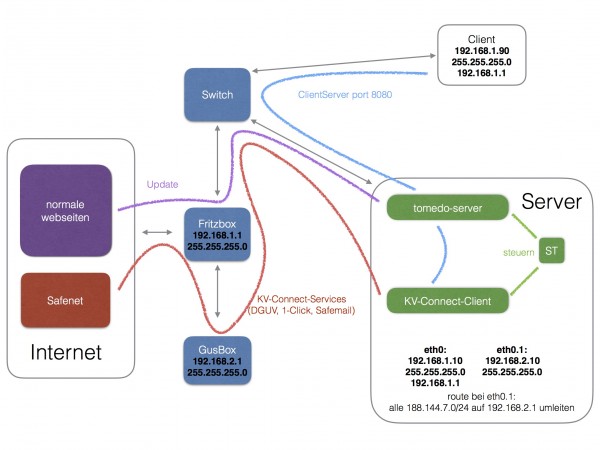
Das ganze haben wir mit eine GusBox getestet. Der Server muss 2 IP-Adressen auf die gleiche Netzwerkschnittstelle bekommen. Die für das Safenet sieht dann so aus:
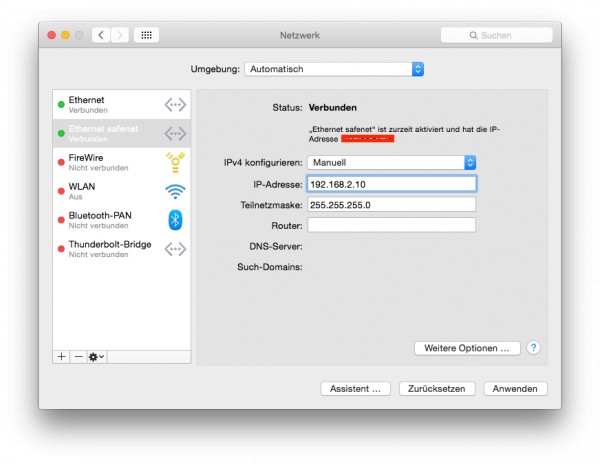
Dann muss noch eine Route festgelegt werden, damit alle KV-Connect Verbindungen über die GusBox gehen:
sudo networksetup -setadditionalroutes "Ethernet safenet" 188.144.0.0 255.255.0.0 192.168.2.1
Die Subnetzmaske kann unter Umständen auch abweichen und ist dan 255.254.0.0 also
sudo networksetup -setadditionalroutes "Ethernet safenet" 188.144.0.0 255.254.0.0 192.168.2.1
Bem: hier darf nicht nur 188.144.7.0 stehen, sondern die KV-Telematik hat unerklärlicherweise viel mehr IP-Adressen. Darum mit der Brechstange 188.144.0.0
2. Variante: Die Gusbox (interne IP) ist im gleichen IP-Kreis, zB mit der IP 192.168.1.200.
Dann kann man direkt die Route setzen mit
sudo networksetup -setadditionalroutes "Ethernet" 188.144.0.0 255.255.0.0 192.168.1.200
Die Subnetzmaske kann unter Umständen auch abweichen und ist dan 255.254.0.0 also
sudo networksetup -setadditionalroutes "Ethernet safenet" 188.144.0.0 255.254.0.0 192.168.2.1
Zum anzeigen aller Routen nutzt man:
netstat -rn
Um zu testen, ob die Route zum SafeNet richtig eingerichtet ist, können Sie in einem Browser portal.kv-safenet.de eingeben und schauen, ob Sie problemlos auf diese Seite zugreifen können (evtl. müssen Sie ein Zertifikat akzeptieren).
Nach der Einrichtung der Hardware und der Route wird der client direkt über die ServerTools installiert.
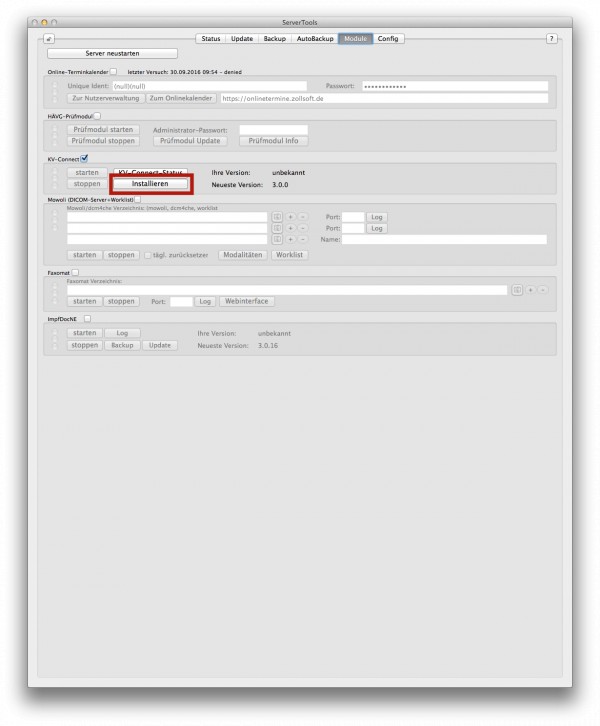
Achtung: Nach der Installation startet der KV connect client normalerweise automatisch (die Ampel wird grün). Wenn das nicht der Fall ist, haben Sie evtl. noch nicht die aktuelle Java Version installiert. Sie brauchen das Java JDK V.1.8, das Sie hier herunterladen können (Sie müssen die Lizenz akzeptieren und den Link für Mac OSX jdk-8u101-macosx-x64.dmg suchen).
Danach wird über den Button „KV-Connect Status“ eine Website im Browser (Safari/Chrome/Firefox u.ä.) geöffnet, in der Sie wieder ein Zertifikat akzeptieren müssen (Sie bestätigen damit, dass Sie der Verbindung zu Ihrem eigenen Rechner (localhost) vertrauen).
In Firefox sieht das in etwa so aus:
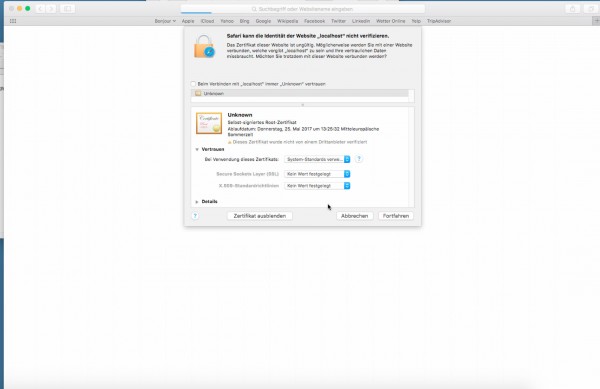
Danach wird die Zugangsseite des KV-SafeNet angezeigt. Hier müssen Sie Ihre Zugangsdaten eingeben.
Achtung: Es handelt sich um die KV connect Zugangsdaten (nicht die Daten für den Zugang zum Onlineportal Ihrer KV).
Achtung: Wir hatten sowohl mit Safari als auch mit Chrome Probleme, die Seite richtig anzeigen zu können (es wurde wieder und wieder um Bestätigung der Zertifikate gebeten). Wenn es Ihnen auch so geht, dann kopieren Sie die Adresse aus dem verwendeten Browser nach Firefox - da klappte es dann sofort. Evtl. müssen Sie Firefox aber erst noch installieren.
Achtung: Eventuell benötigen Sie hier den Zusatz „@kv-safenet.de“ an Ihrem Benutzernamen. Wenn Ihr Benutzername lautet „dm-123456789.kvth“, dann geben Sie auf der KV-SafeNet-Seite ein „dm-123456789.kvth@kv-safenet.de“. Probieren Sie das aus, falls es nur mit Ihrem Benutzernamen allein nicht klappt.
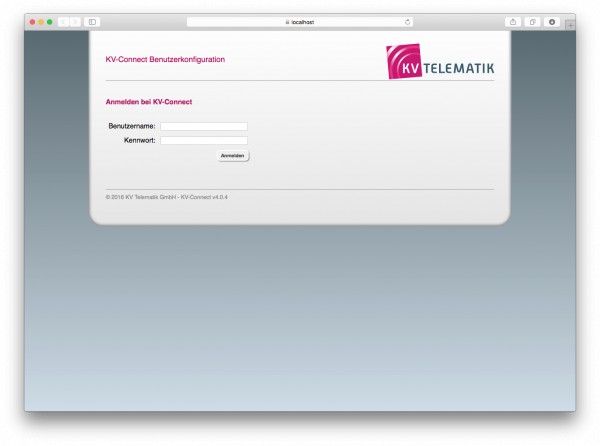
Wenn Sie erfolgreich eingeloggt sind, müssen Sie durch Klick auf den Button „Zertifikat erstellen“ ein Zertifikat anlegen, für das Sie eine frei gewählte PIN vergeben. Diese merken/notieren Sie sich bitte unbedingt, sie wird später benötigt. Wenn der folgende Bildschirm angezeigt wird, sind Sie auf dem Server erstmal fertig:
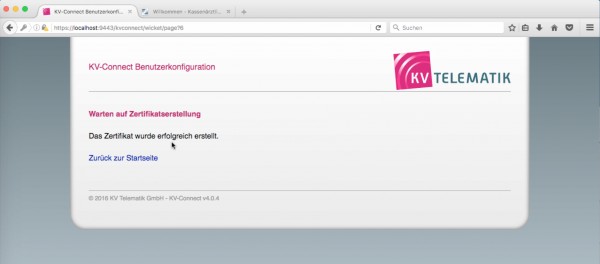
Um die 1-Click-Abrechnung zu nutzen, aktivieren Sie in einem tomedo client Ihrer Wahl noch das KV-SafeNet E-Mail-Konto unter Admin->E-Mail Konten. Angelegt ist es standardmäßig schon, Sie klicken nur auf „Aktivieren“, lassen dann alle Voreinstellungen, wie sie sind und geben nochmal Benutzername (diesemal ohne @kv-safenet.de), Passwort und die eben vergebene PIN ein.
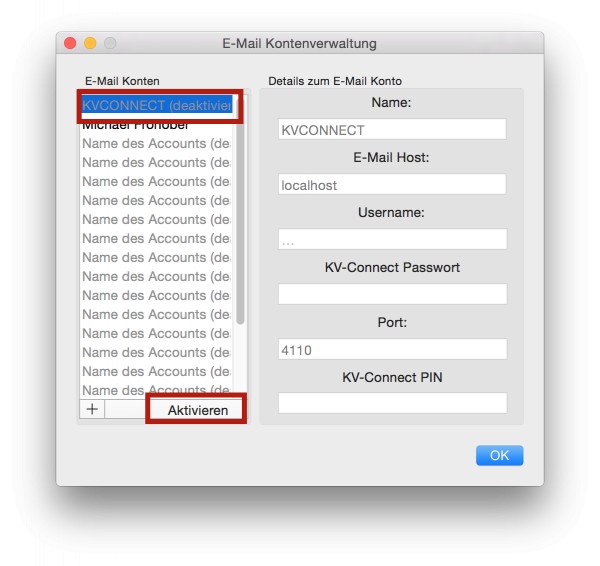
Wenn alles korrekt eingegeben wurde, ist der Verbindungstest erfolgreich.
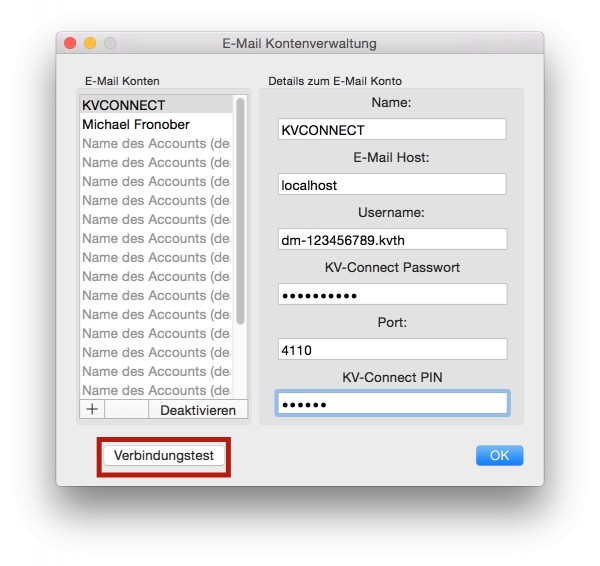
Ab jetzt können Sie in der KV-Abrechnung die 1-Click-(Test-)Abrechnung verwenden.